Klawisze głośności na klawiaturze są używane do głośników komputerowych. W rzeczywistości wszystkie regulatory głośności dostępne w systemie dotyczą głośników. To samo dotyczy przycisku wyciszenia. Komputer ma nie tylko urządzenie wyjściowe audio, czyli głośniki, ale także urządzenie wejściowe, czyli mikrofon, i nie ma prostego, prostego sposobu na jego sterowanie. Jeśli zauważyłeś ostatnio dużo czatów wideo lub uczestniczysz w wielu rozmowach głosowych, być może szukasz sposobu na wyciszenie mikrofonu lub dostosowanie jego głośności.
Zmień głośność mikrofonu
Istnieje kilka sposobów zmiany głośności mikrofonu, niektóre wygodne, a inne nie.
Zastosuj ustawienia – dźwięk
Możesz dostosować głośność mikrofonu w aplikacji Ustawienia.
- Aby to otworzyć podanie Parametry ten
- Dostęp do System> oundhos ten
- Przewiń do wejście i kliknij przycisk Właściwości urządzenia ten
- W nieruchomości podobieństwo Z odzież zobaczysz suwak głośności. Użyj go, aby dostosować głośność.
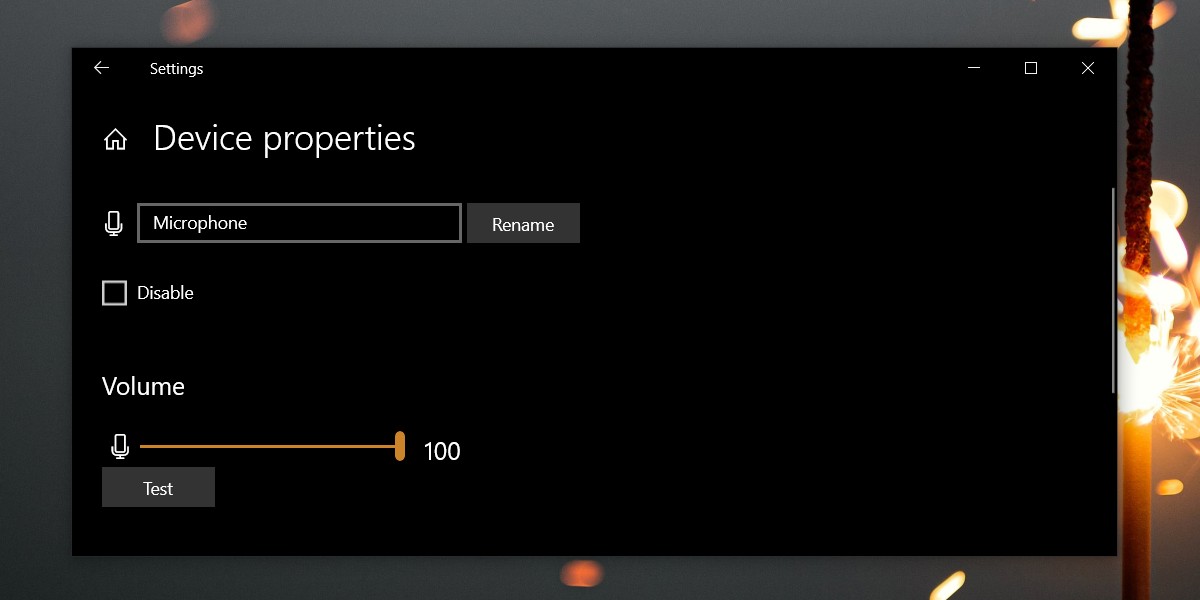
Panel sterowania: ustawienia audio
Panel sterowania umożliwia również zmianę głośności mikrofonu.
- otwarty Lista kontrolna ten
- Dostęp do Materiał i dźwięk i wybierz z ten
- iść do Zakładka Rejestracja i kliknij dwukrotnie swój mikrofon.
- W oknie, które się otworzy, przejdź do Zakładka Poziomy ten
- Posługiwać się biegacz ty mikrofon aby wyregulować głośność.
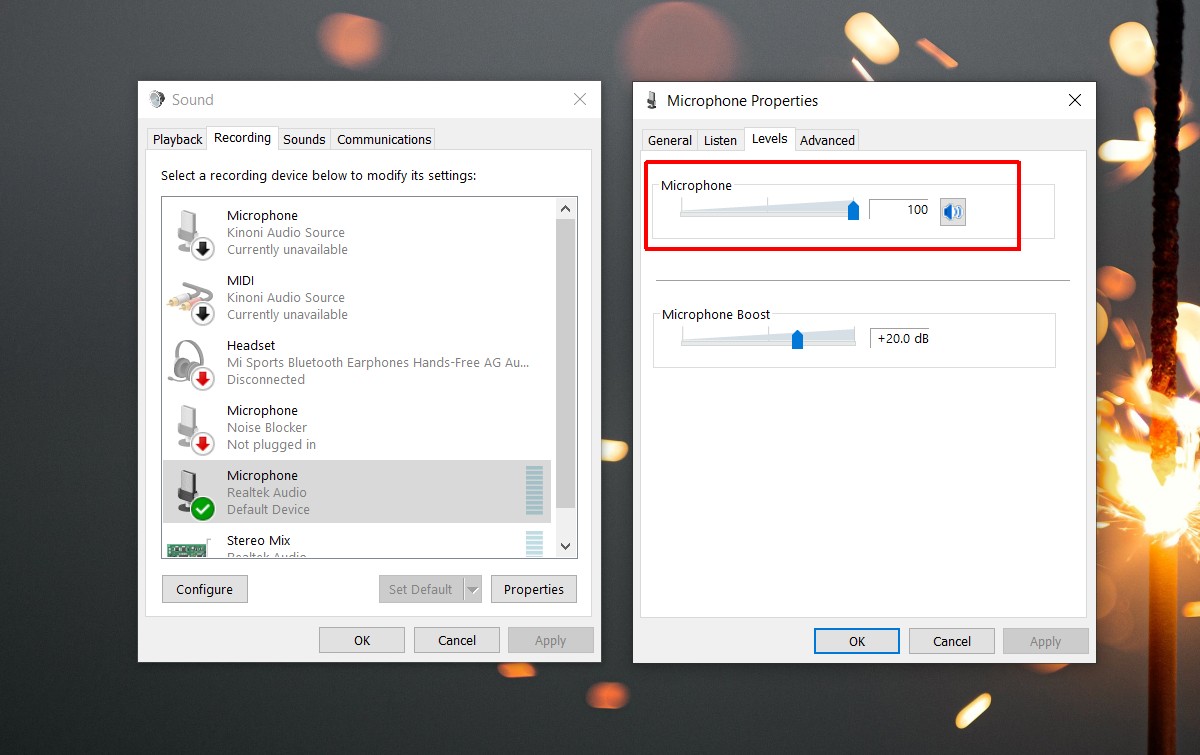
Aplikacja do zarządzania dźwiękiem
Niektóre laptopy/komputery PC mają zainstalowane przez producenta aplikacje do regulacji głośności. Dell i HP mają takie aplikacje w swoich laptopach.
- Aby to otworzyć aplikacja objętościowa w wyszukaj Windows lub wyszukaj Sprzęt i dźwięk w Panelu sterowania.
- iść do konfiguracja ty mikrofon i powinna być regulacja głośności. Służy do zmiany głośności podłączonego urządzenia.
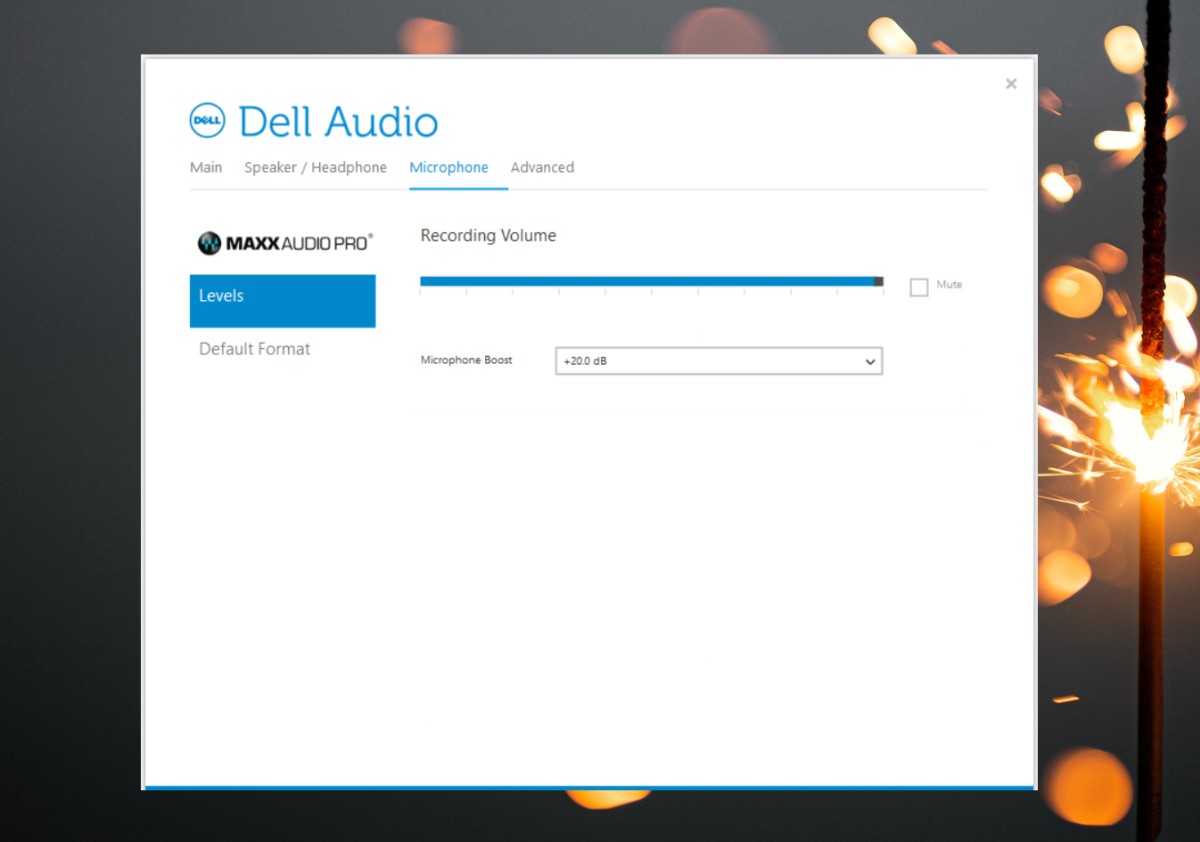
Objętość aplikacji
Aplikacje mikrofonowe, takie jak Skype i Audacity, mają własne ustawienia dla urządzeń wejściowych i wyjściowych audio. Jeśli chcesz sterować głośnością mikrofonu w aplikacji, przejdź do jej ustawień. Poszukaj ustawień audio, w których możesz wybrać urządzenie wejściowe i powinna być regulacja głośności.
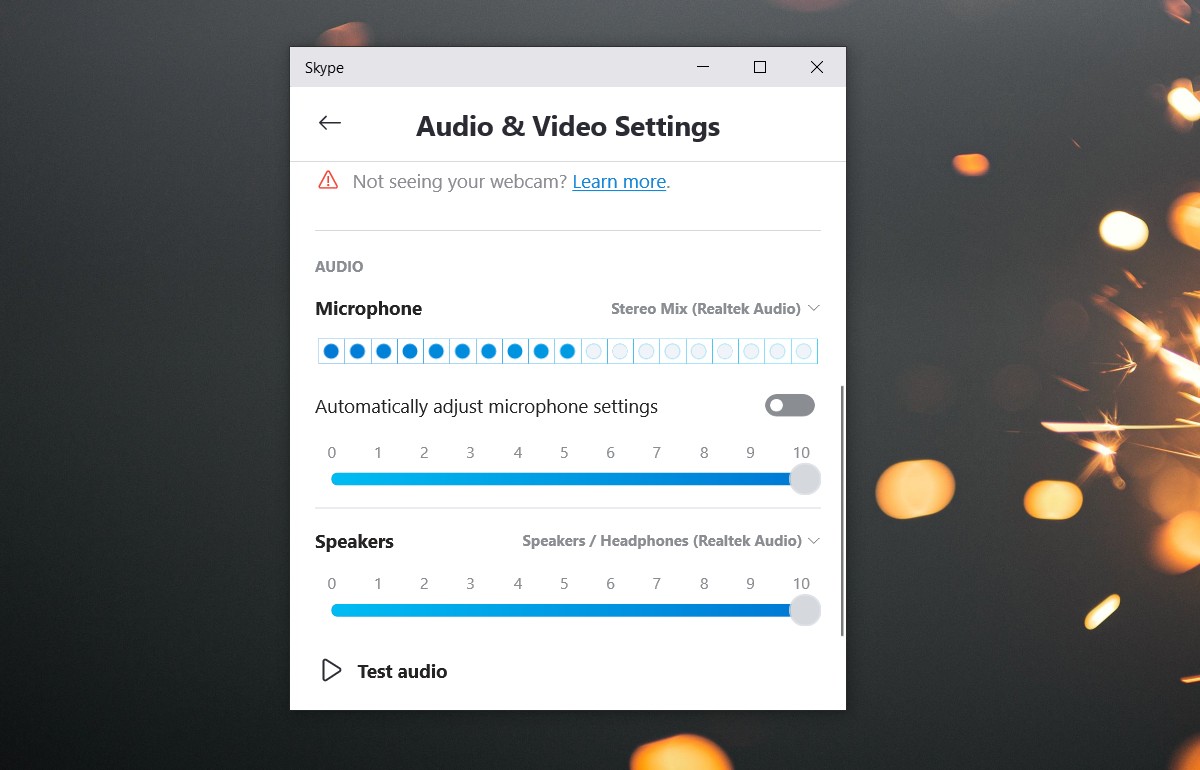
Wycisz mikrofon
Wszystkie powyższe opcje pozwalają na zmianę głośności mikrofonu, ale jeśli chcesz go szybko wyłączyć/wyłączyć reaktywować , posługiwać się Wycisz mikrofon ten Jest to bezpłatna aplikacja, którą można skonfigurować do użytku ze skrótem klawiaturowym, aby szybko wyciszyć i wyciszyć mikrofon. Możesz dowiedzieć się więcej o tym, jak pracuję jak to ustawić tutaj ten